win7如何安装字体?Windows7安装字体的两种方法
2019-04-28 08:24:40来源:华彩软件站 阅读 ()

win7系统如何安装字体,相信不少朋友都知道,直接把字体文件复制到系统字体文件夹之下就ok了,但是今天小编提供2种方法教大家如何在win7系统下安装字体。
Windows 7 下安装字体方法一:
这也是最简单的方法,Win7 已经支持双击直接安装字体,你只需要在需要安装的字体上双击,在打开的字体文件界面上点击最上方的“安装”按钮,就可以将该字体安装到系统中 。
此方法比较适用于安装单个字体文件,好处就是可以直接预览到字体的样式 。
Windows 7 下安装字体方法二:
这个方法适用于不想把字体安装到系统盘的朋友们,其安装结果只是在系统盘字体文件夹里面创建了一个快捷方式,基本上不占用空间 。你需要进行如下操作:
1、直接按 Win + R 打开运行对话框,输入 fonts 回车,即可打开字体文件夹 。电脑配置
2、点击左侧的“字体设置”,打开字体设置窗口,在“安装设置”选项中勾选“允许使用快捷方式安装字体(高级)”选项,点击“确定”按钮 。
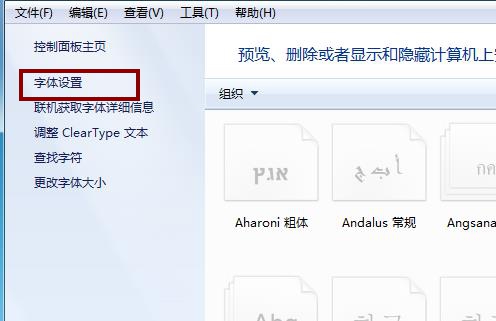
3、打开你存放字体的文件夹,全选要安装的字体,鼠标右键单击会看到如下的窗口

原文链接:http://www.huacolor.com/article/39423.html
如有疑问请与原作者联系
标签:
版权申明:本站文章部分自网络,如有侵权,请联系:west999com@outlook.com
特别注意:本站所有转载文章言论不代表本站观点,本站所提供的摄影照片,插画,设计作品,如需使用,请与原作者联系,版权归原作者所有
- win7系统中启用浏览器cookie功能的具体操作 2019-08-19
- win7系统设置字体大小的具体操作流程 2019-08-19
- win7系统出现游戏环境异常的详细解决 2019-08-19
- win7系统中出现gpedit.msc打不开的具体解决 2019-08-19
- win7系统中esd镜像转iso镜像的具体操作 2019-08-19
IDC资讯: 主机资讯 注册资讯 托管资讯 vps资讯 网站建设
网站运营: 建站经验 策划盈利 搜索优化 网站推广 免费资源
网络编程: Asp.Net编程 Asp编程 Php编程 Xml编程 Access Mssql Mysql 其它
服务器技术: Web服务器 Ftp服务器 Mail服务器 Dns服务器 安全防护
软件技巧: 其它软件 Word Excel Powerpoint Ghost Vista QQ空间 QQ FlashGet 迅雷
网页制作: FrontPages Dreamweaver Javascript css photoshop fireworks Flash
